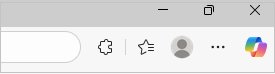Pode importar favoritos e palavras-passe de outros browsers, incluindo internet Explorer, Google Chrome ou a partir de um ficheiro HTML ou CSV.
Importar a partir de outros browsers
-
Abra o Microsoft Edge e selecione Definições e muito mais > Definições.
-
Nas definições perfis, selecione Importar dados do browser.
-
Selecione uma destas opções:
-
Para importar do Google Chrome, selecione Importar junto a Importar dados do Google Chrome.
-
Para importar da Internet Explorer, selecione Importar junto a Importar dados do IE11.
-
-
Em Escolher o que importar, selecione as opções que pretende importar, como Favoritos ou marcadores.
-
Selecione Importar.
-
Quando a importação for concluída, verá uma notificação. Selecione Concluído.
Importar de um arquivo
-
Abra o Microsoft Edge e selecione Definições e muito mais > Definições.
-
Nas definições perfis , selecione Importar dados do browser.
-
Em Outras localizações de importação, selecione o botão Importar junto a Importar dados do browser agora.
-
Na lista Importar de , selecione Ficheiro HTML favoritos ou marcadores.
-
Selecione Escolher arquivo e localize o arquivo que você criou ao exportar os favoritos de outro navegador.
-
Escolha o arquivo que você quer usar e selecione Abrir.
-
Quando a importação for concluída, verá uma notificação. Selecione Concluído.
Os favoritos importados aparecem numa pasta na barra Favoritos. A pasta pode ter o nome Importado.
Importar palavras-passe de um ficheiro CSV
-
Abra o Microsoft Edge e selecione Definições e muito mais > Definições.
-
Nas definições perfis , selecione Importar dados do browser.
-
Aceda a Outras localizações de importação e selecione o botão Importar juntoa Importar palavras-passe agora.
-
No menu Importar de , selecione Ficheiro CSV palavras-passe.
-
Selecione Escolher ficheiro e localize o ficheiro que criou quando exportou a partir de outro browser.
-
Escolha o arquivo que você quer usar e selecione Abrir.
-
Quando a importação for concluída, verá uma notificação. Selecione Concluído.
As palavras-passe importadas são adicionadas às palavras-passe guardadas no Microsoft Edge.